Zusatztätigkeiten mit der App verwalten
In der Theorie genügt ein Klick, ein Eintrag oder ein Haken und die Zusatzstunden Ihrer Lehrkräfte sind dokumentiert. In der Praxis sieht das oft anders aus: Stunden werden mit verschiedenen Systemen, Excel-Tabellen oder handschriftlichen Notizen festgehalten. Wer hat wann gearbeitet? Wurden Pausen korrekt berücksichtigt? Und stimmen die Zeiten wirklich mit dem Stundenplan oder dem Vertrag überein?
Mit unserer App hingegen kann jede Lehrkraft entspannt ihre Tätigkeiten erfassen und an iMikel übertragen. Folgend erklären wir, wie die Verwaltung in iMikel Tätigkeitskategorien konfigurieren und die Arbeitszeiterfassung für Lehrkräfte freischalten kann, wie Lehrkräfte ihre Stunden in der App dokumentieren und wie die Rückmeldungen in iMikel eingesehen werden können.
Tätigkeitskategorien konfigurieren
In den Einstellungen der Personalverwaltung sehen Sie unter „Kategorien“ Ihre Vertrags- und Tätigkeitsrubriken.
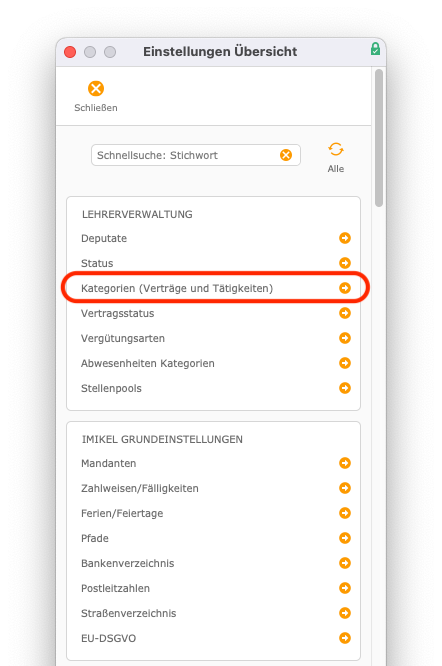
Hier können Sie je Kategorie festlegen, ob diese in der App zur Arbeitszeiterfassung verfügbar sein soll. Außerdem können Sie individuell definieren, um welche Art Tätigkeit es sich handelt. Standardmäßig geben wir einige Arten vor; Sie können die Bezeichnungen jedoch anpassen.
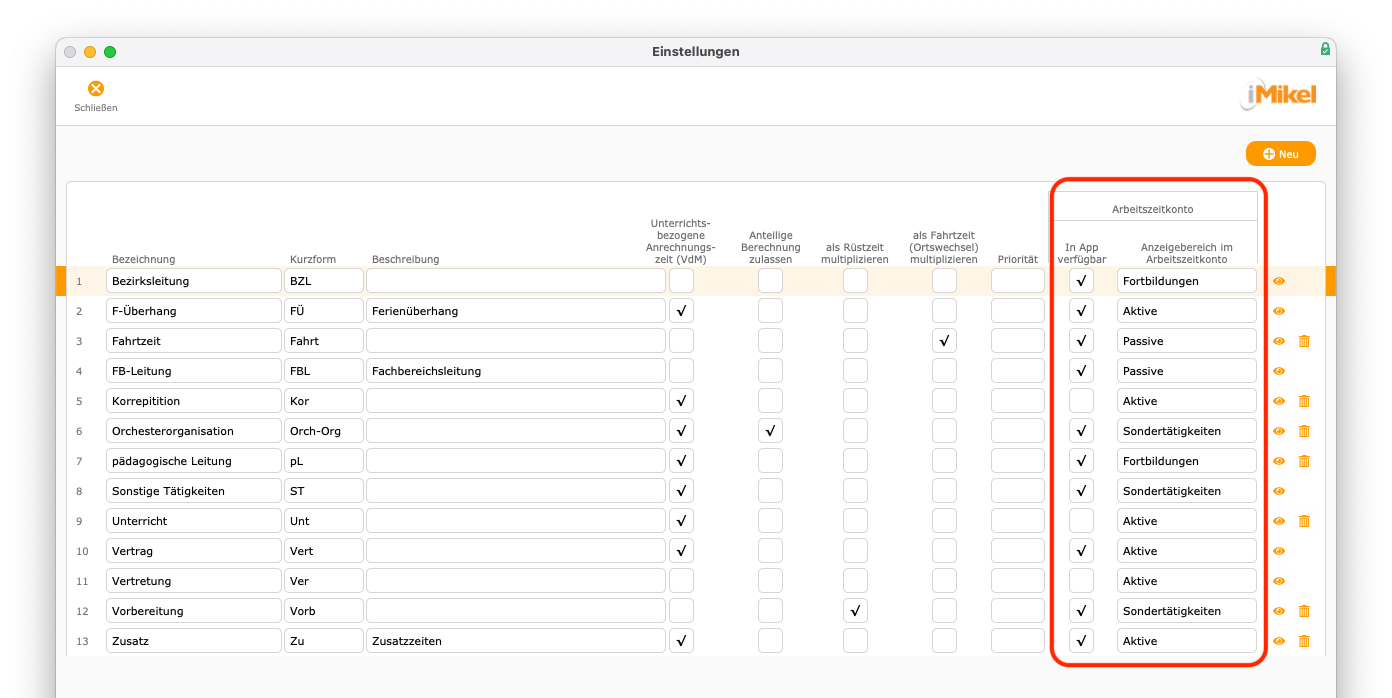
Aktive Tätigkeiten können z. B. Vertretungsunterricht oder die Teilnahme an einem Lehrerkonzert sein. Eine passive Tätigkeit kann z. B. sein, dass die Bläserklasse einer Lehrkraft an einem Konzert teilnimmt. Nimmt eine Lehrkraft an Fortbildungen teil, kann auch dies separat ausgewiesen werden. Die übrigen Tätigkeiten, wie z. B. die Hilfe beim Sommerfest Ihrer Schule, können Sie als „Sonstige“ zusammenfassen.
Arbeitszeiterfassung für Lehrkräfte aktivieren
Nachdem Sie die Kategorien für die App festgelegt haben, können Sie die Arbeitszeiterfassung für Ihre Lehrkräfte aktivieren. Öffnen Sie hierzu in iMikel in der App-Verwaltung die Einstellungen und klicken Sie auf „App-Konfiguration“.
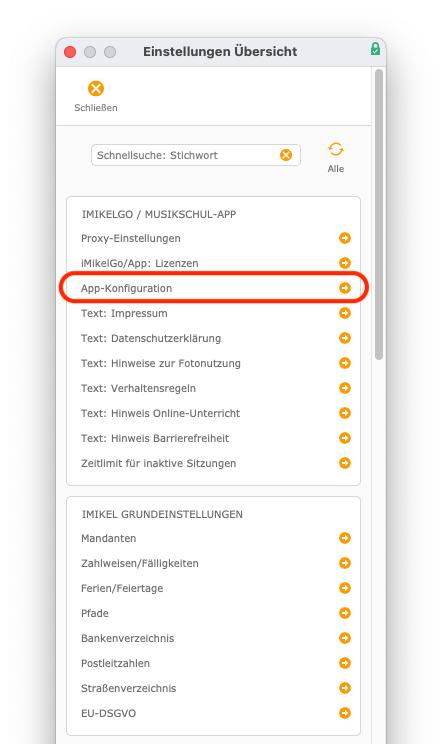
Anschließend können Sie die Arbeitszeiterfassung aktivieren und speichern.
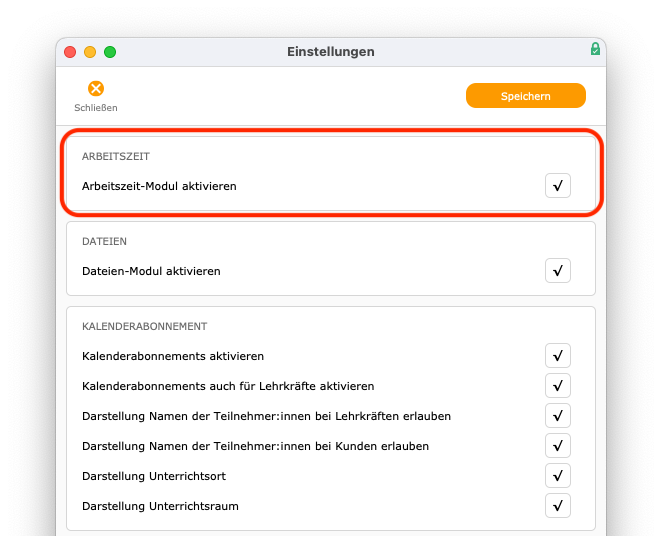
Zusatztätigkeiten in der App erfassen
Nachdem Sie die Arbeitszeiterfassung aktiviert haben, können Ihre Lehrkräfte die Funktion in der App verwenden.
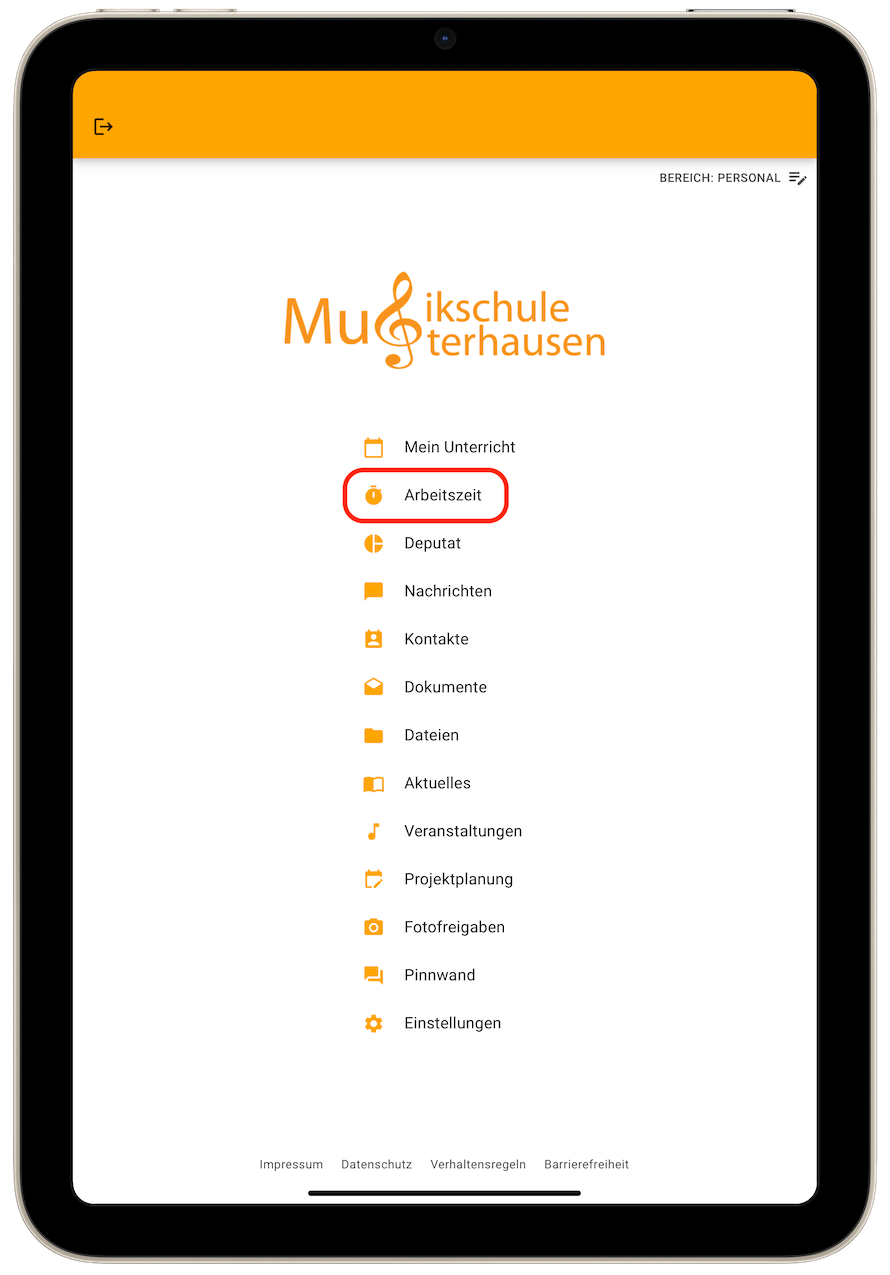
Eine Lehrkraft kann Ihre Zusatztätigkeit ganz einfach erfassen. Hierzu tippt sie zunächst auf Neu
.
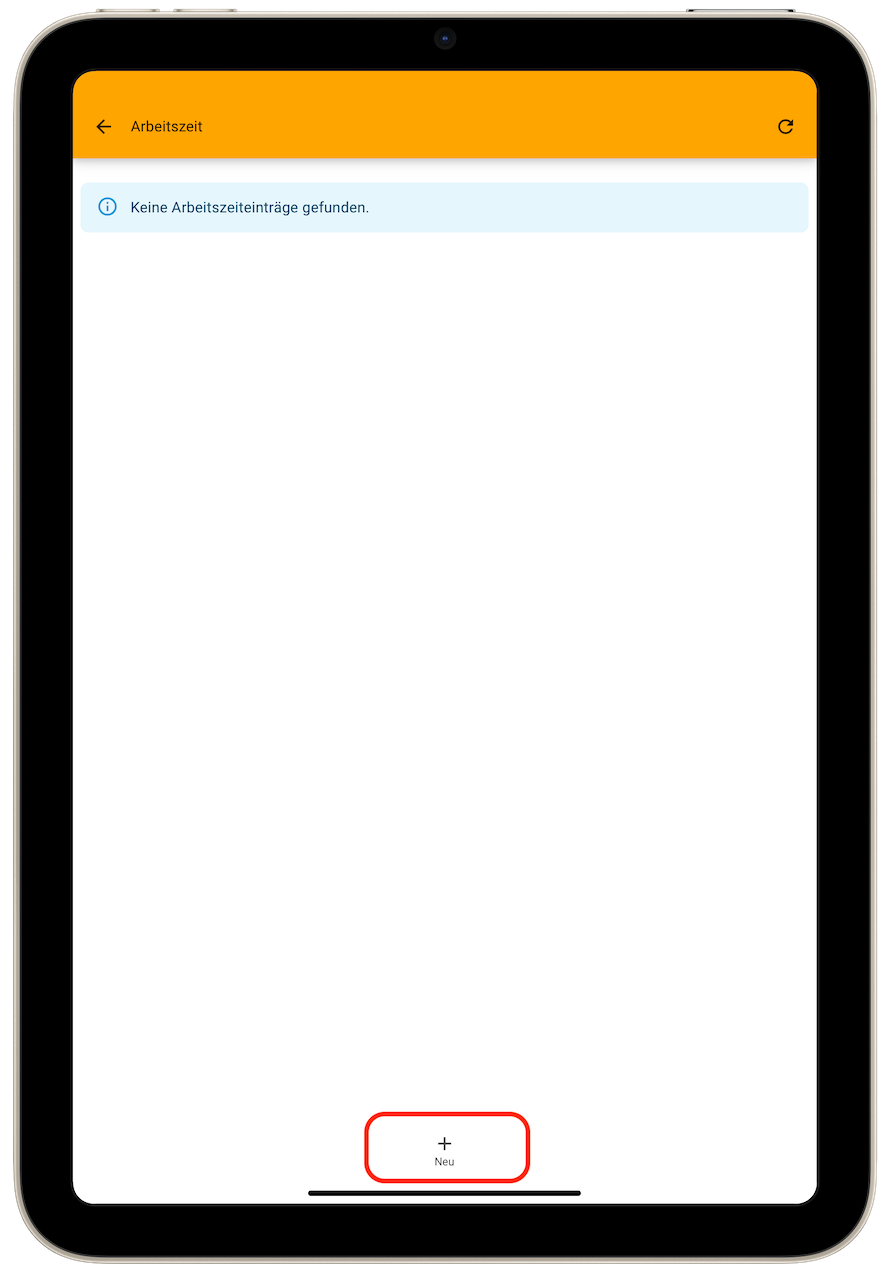
Die Lehrkraft gibt anschließend eine der von Ihnen freigegebenen Kategorien an und kann - sofern vorhanden - ein Projekt auswählen sowie optional eine Beschreibung eintragen.
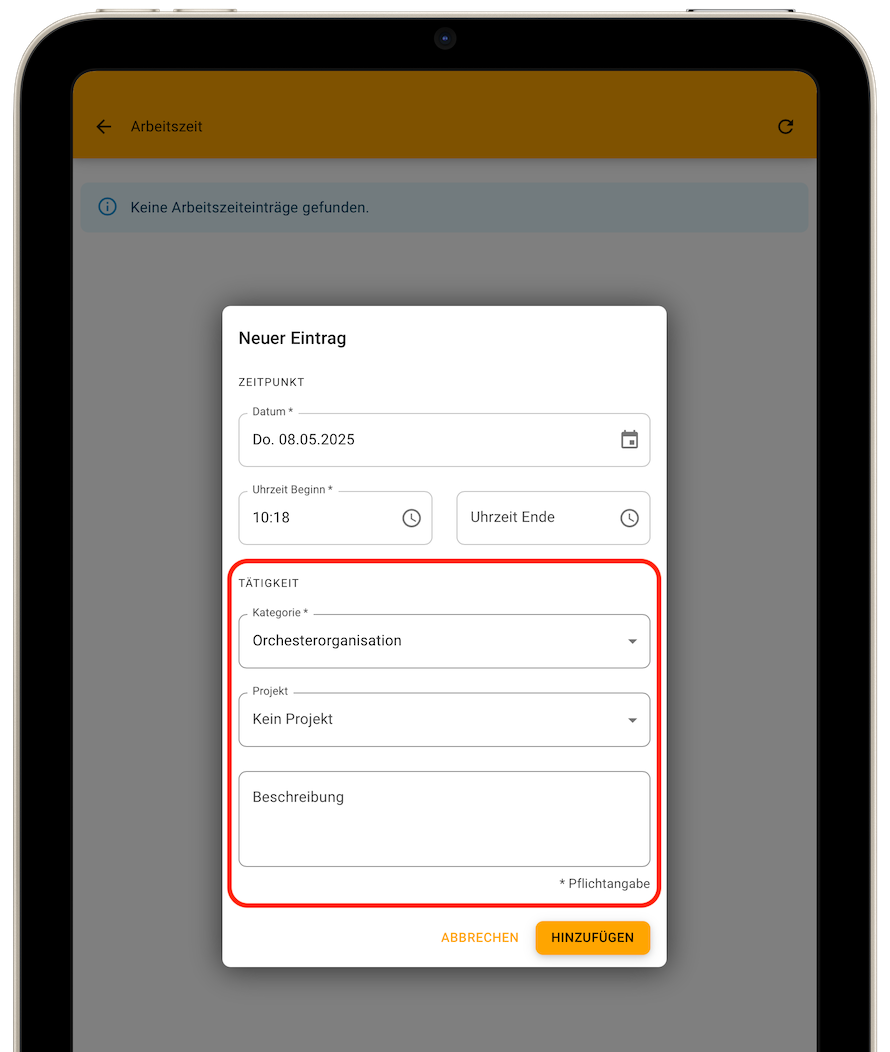
Tippt die Lehrkraft auf Hinzufügen
, wird die Zeit der Tätigkeit live erfasst.
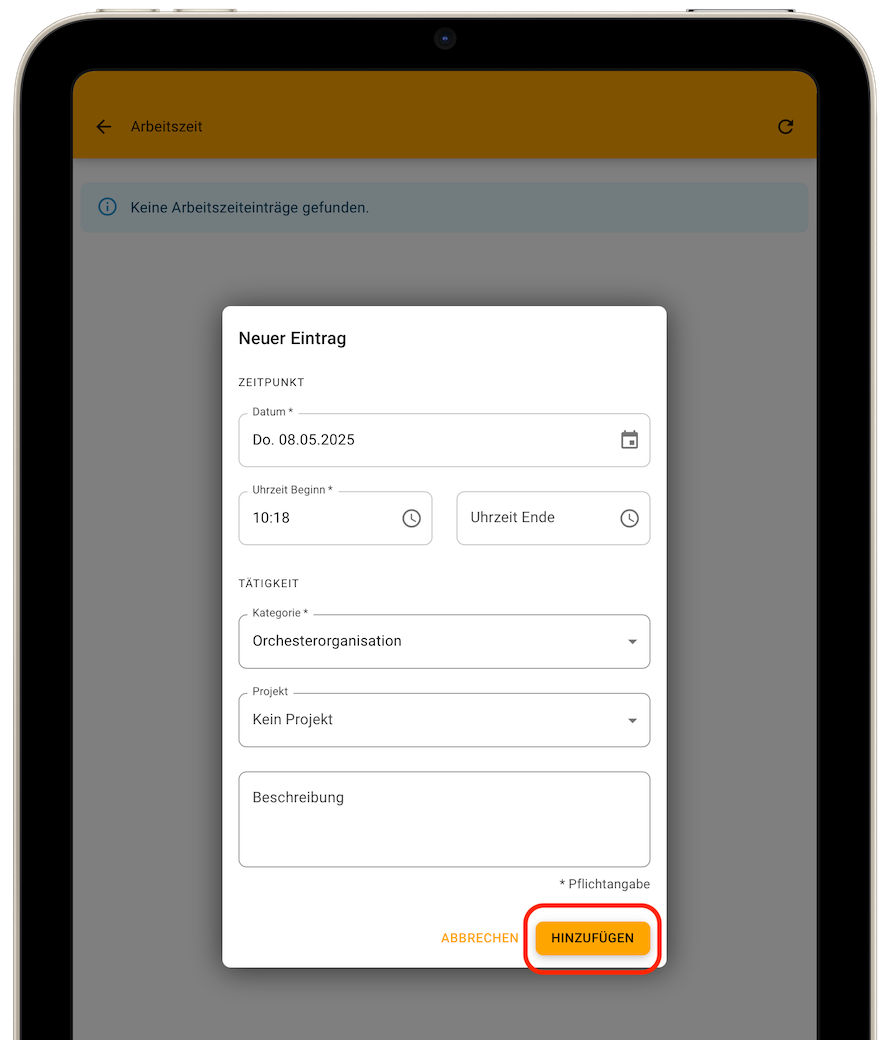
Die Live-Erfassung kann die Lehrkraft über Stoppen
beenden.
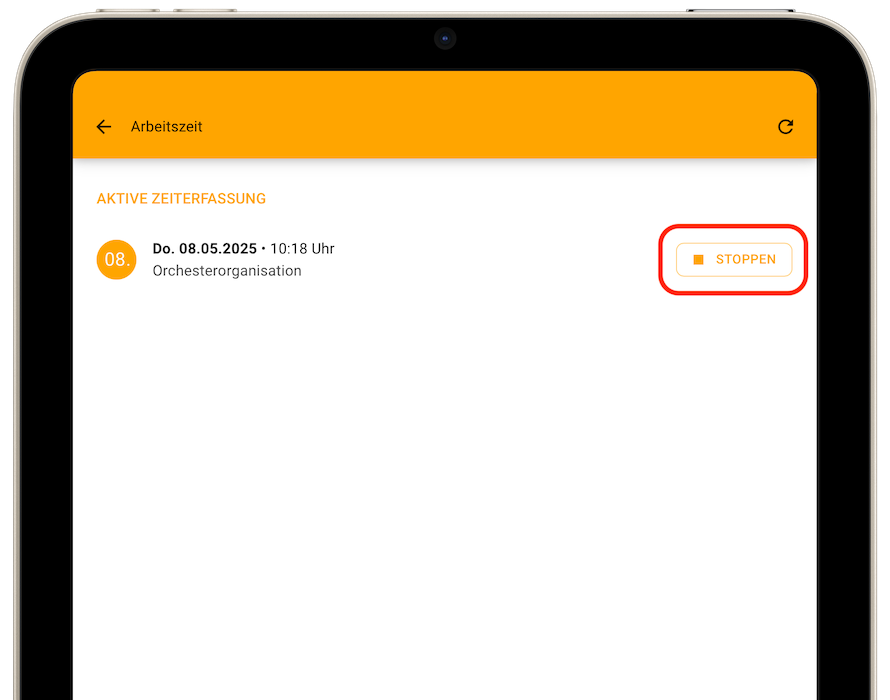
Nachdem die Lehrkraft die Erfassung gestoppt hat, kann sie die Angaben noch einmal überprüfen und speichern.
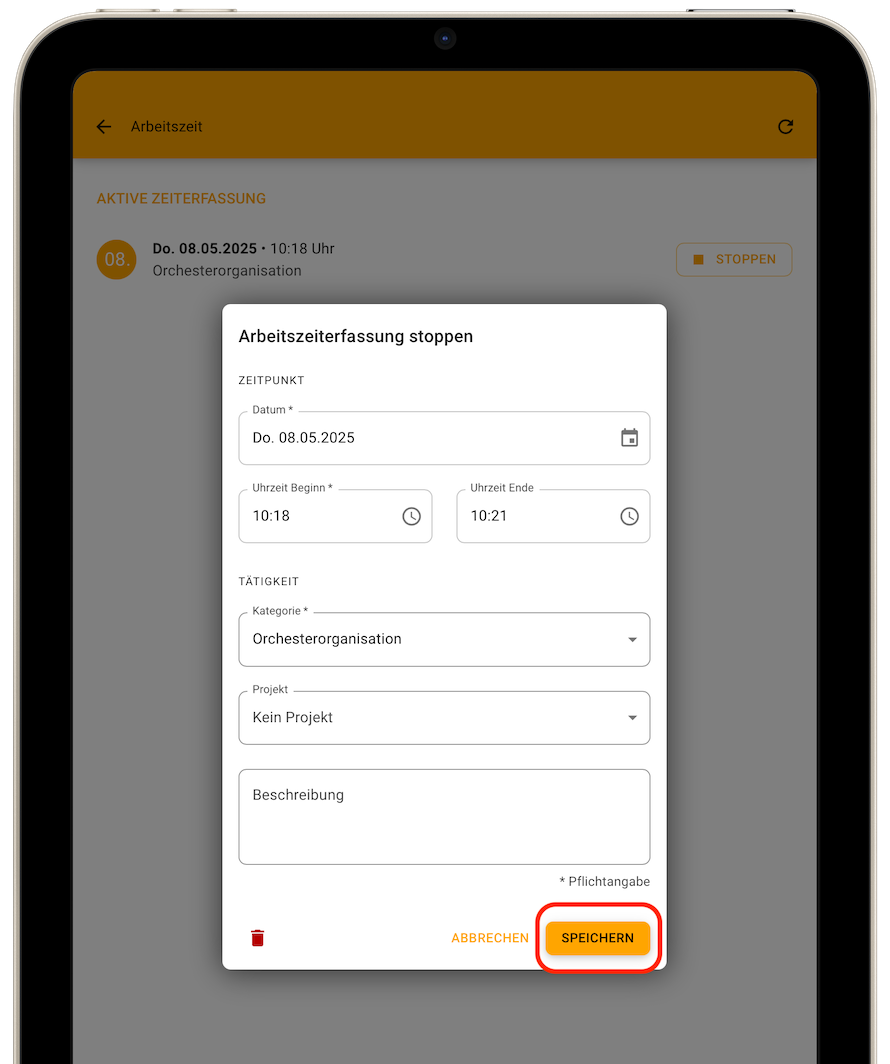
Alternativ kann die Lehrkraft z. B. erst am Ende des Tages Ihre Tätigkeit eingeben, Start- und Endzeit manuell eintragen und direkt speichern.
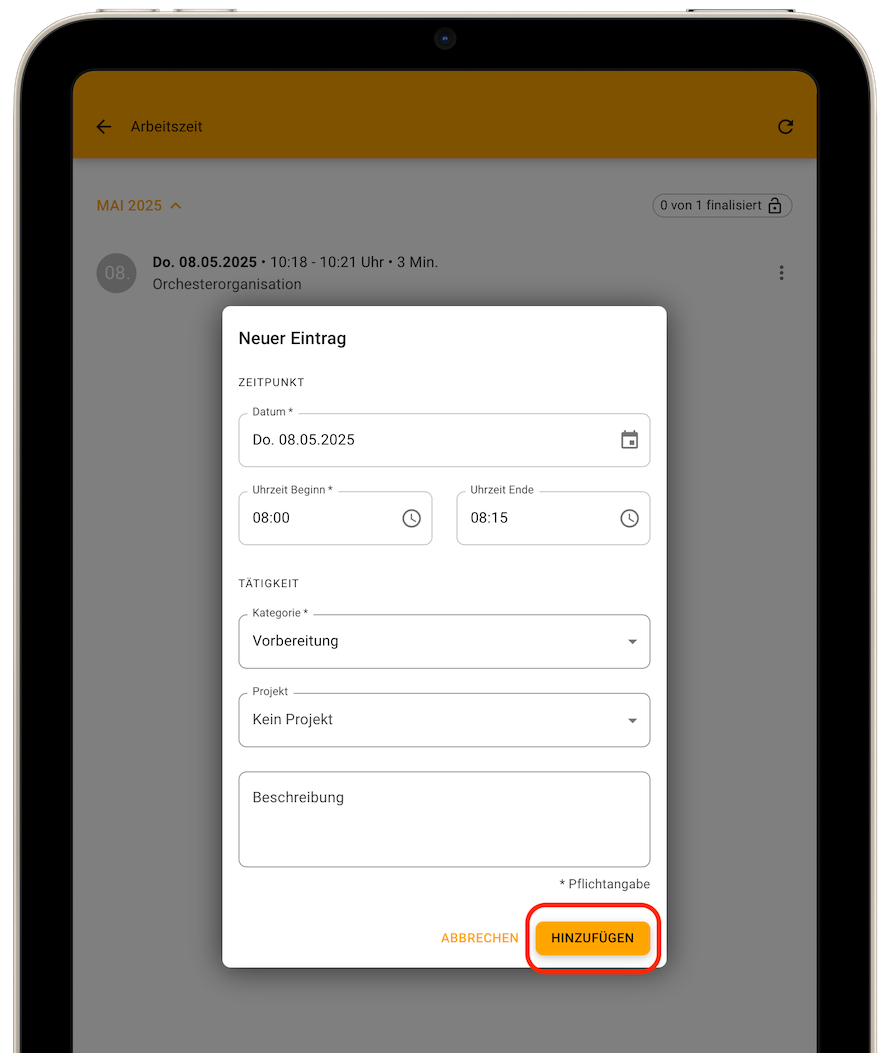
Zum Schluss sind die Arbeitszeiten nur noch an iMikel zu übertragen. Die Lehrkraft öffnet hierzu zunächst das Menü.
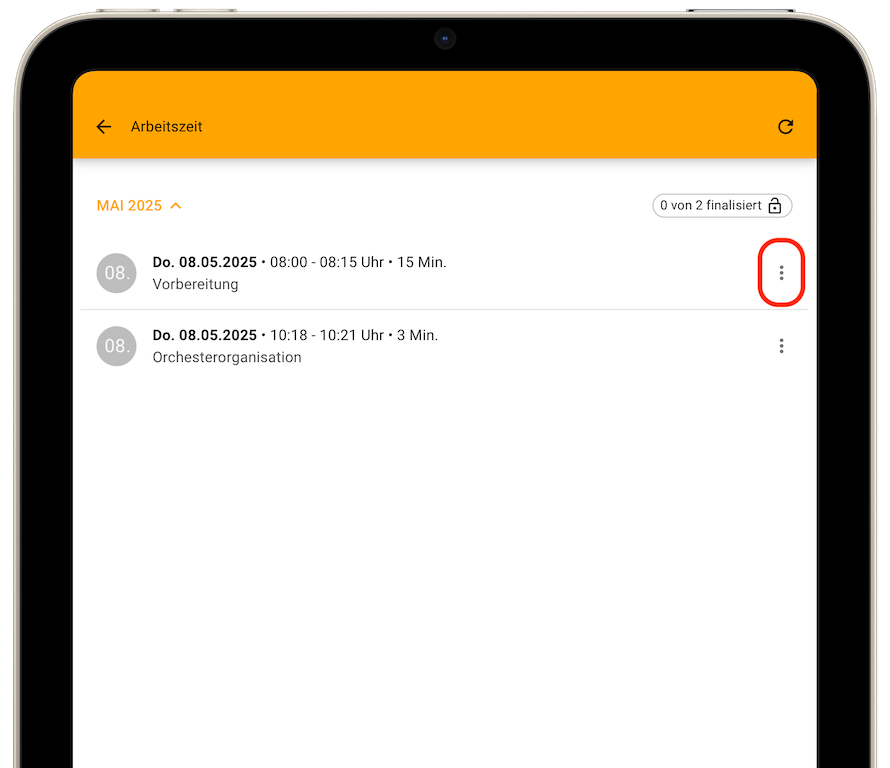
Anschließend kann die Lehrkraft auf „Finalisieren“ tippen.
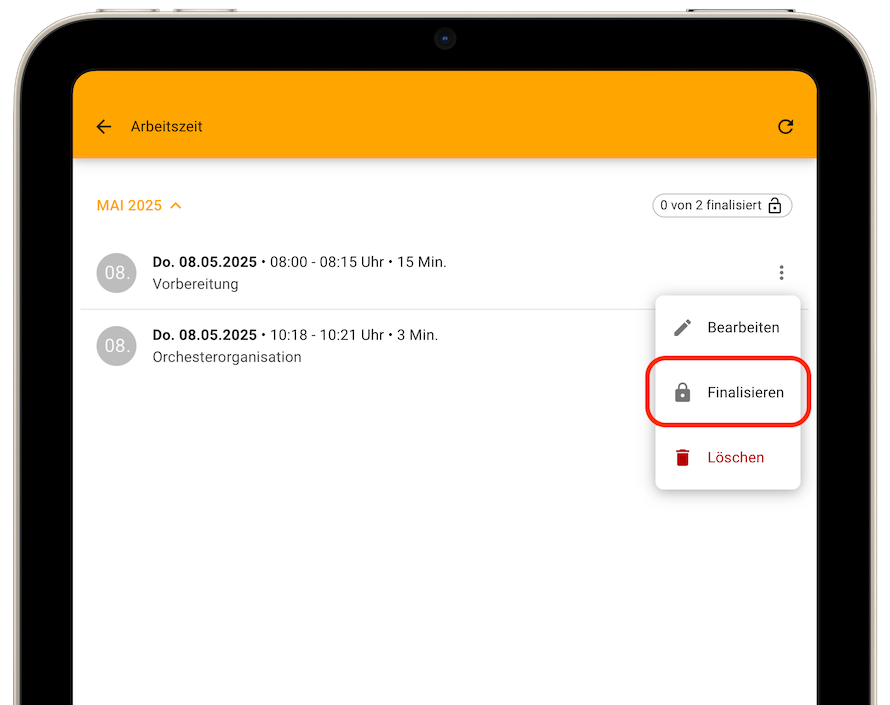
Der Lehrkraft wird übersichtlich dargestellt, welche Zusatztätigkeiten Sie bereits finalisiert hat.
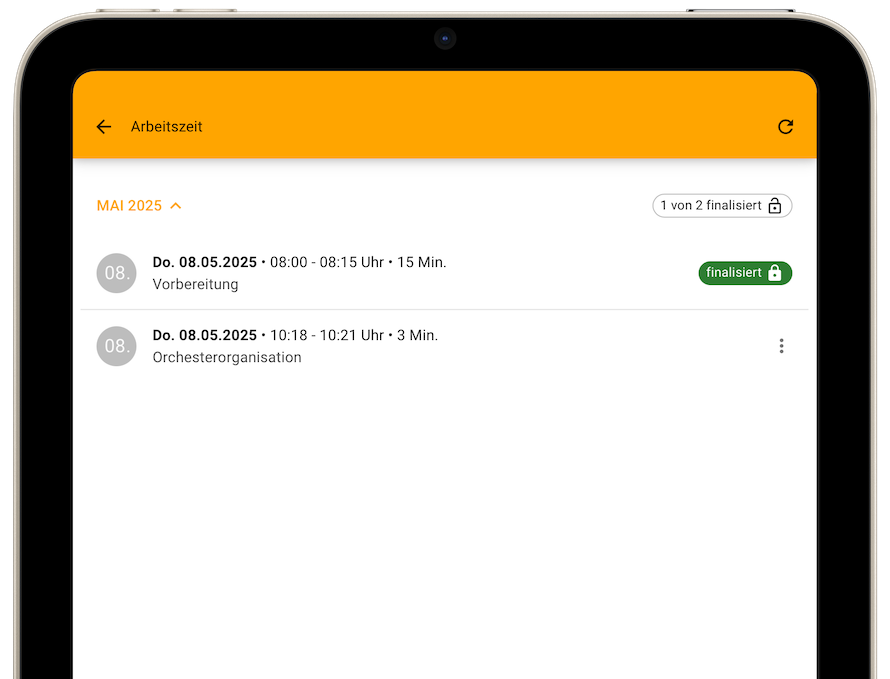
Erfasste Tätigkeiten in iMikel einsehen
Sobald die Lehrkraft Ihre Zeiterfassung in der App finalisiert hat, werden die Angaben in iMikel unter „Personal > Arbeitszeitkonto“ angezeigt. Die Details können Sie über den Pfeil aufrufen.
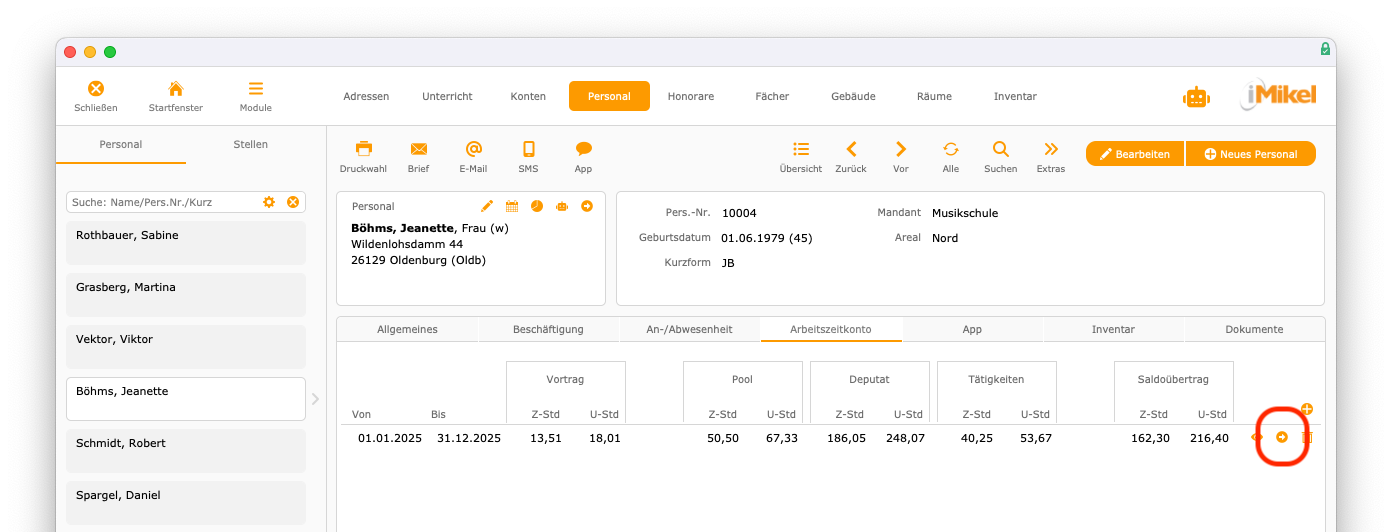
In der Detailansicht werden Ihnen die Vorgaben sowie die erfassten Stunden je Kategorie dargestellt.
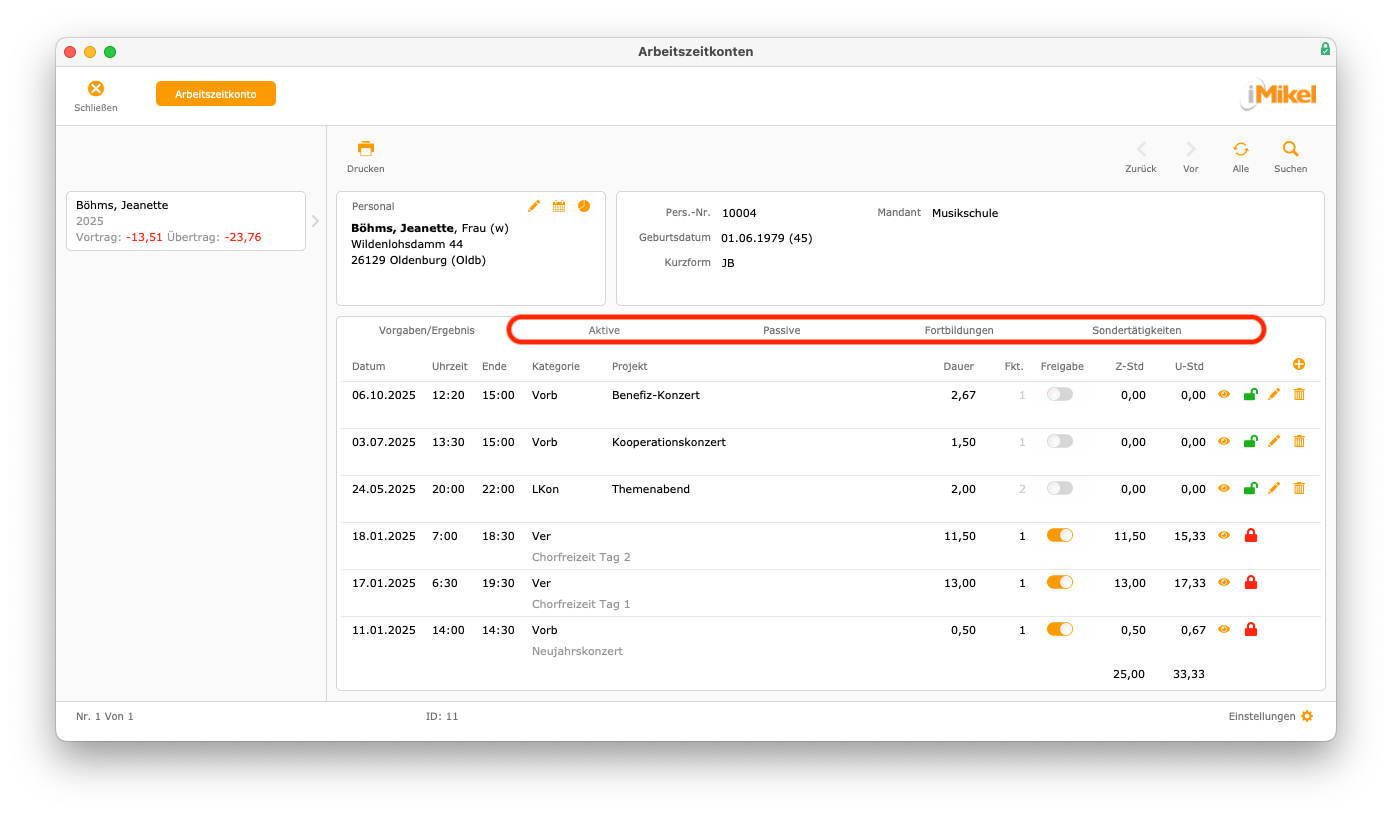
Die Eingaben der Lehrkraft können Sie einzeln prüfen und freigeben.
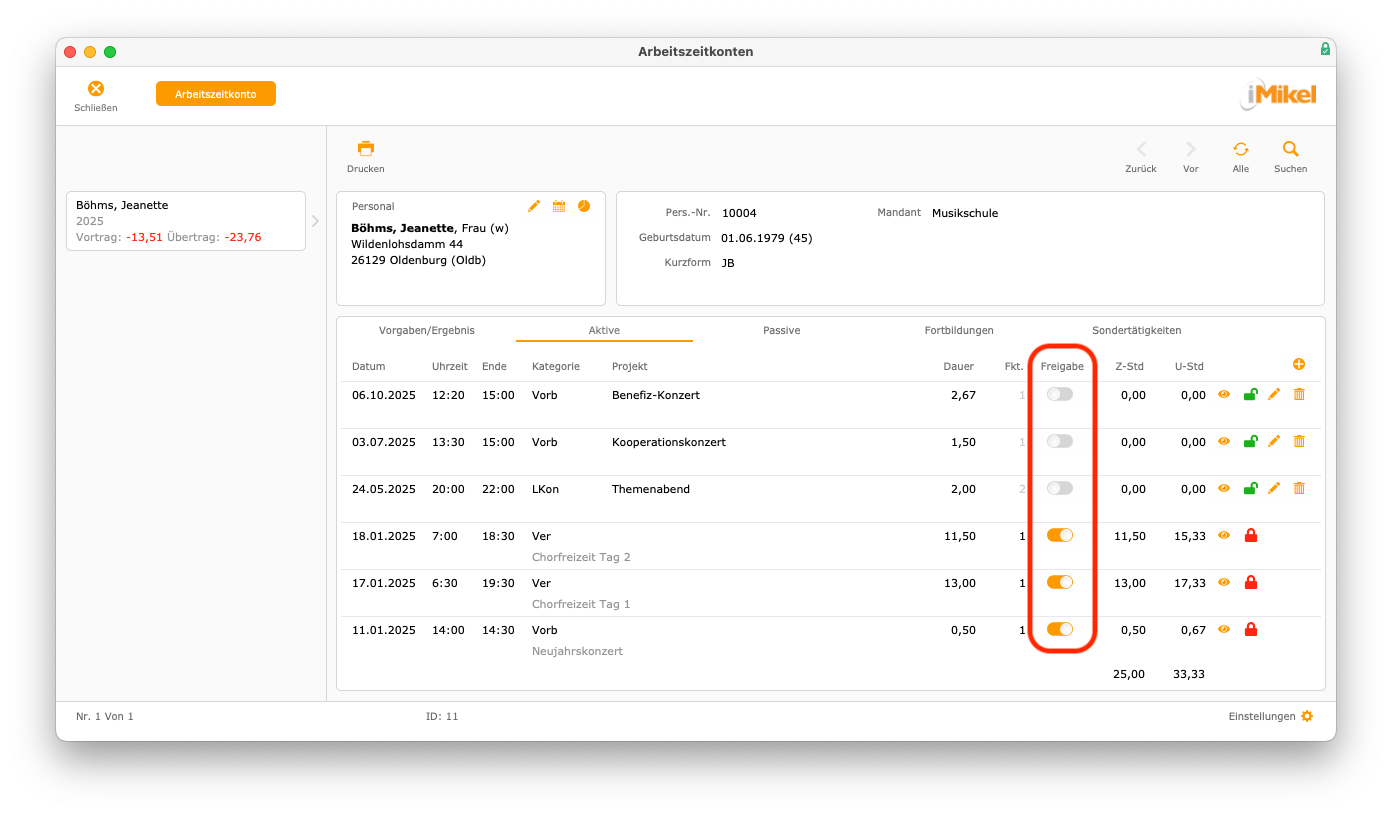
Sie sehen: Mit unserer App ist die Arbeitszeiterfassung ein Kinderspiel!
Hinweis bezüglich „Gendern“: Aus Gründen der besseren Lesbarkeit wird auf die gleichzeitige Verwendung der Sprachformen männlich, weiblich und divers (m/w/d) verzichtet. Sämtliche Personenbezeichnungen gelten gleichermaßen für alle Geschlechter. Die verkürzte Sprachform hat nur redaktionelle Gründe und beinhaltet keine Wertung.
